Как создать форму поиска WordPress для пользовательских типов сообщений
Опубликовано: 2023-08-18Хотите создать форму расширенного поиска в WordPress для пользовательских типов сообщений?
Если вы используете пользовательские типы сообщений, возможно, вам захочется создать форму, которая позволит посетителям искать только этот контент. Это поможет людям найти то, что они ищут, и удержать их на вашем сайте дольше.
В этой статье мы покажем вам, как шаг за шагом создать форму расширенного поиска для пользовательских типов записей в WordPress.
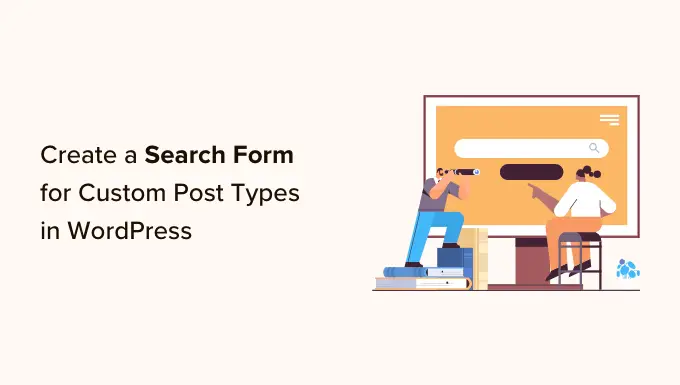
Зачем создавать форму расширенного поиска для пользовательских типов сообщений?
Пользовательские типы сообщений позволяют вам выходить за рамки сообщений и страниц и создавать различные типы контента для вашего сайта. Например, здесь, в WPBeginner, мы используем пользовательские типы сообщений для организации разделов «Сделки» и «Глоссарий».
Однако WordPress по умолчанию не включает пользовательские типы записей в результаты поиска. В результате посетители могут упустить важный контент, а вы — количество просмотров страниц.
К счастью, вы можете включать собственные типы сообщений в результаты поиска с помощью плагина поиска WordPress. Вы даже можете пойти еще дальше и создать расширенную форму, которая будет искать только пользовательские типы сообщений.
Например, в WPBeginner мы создали специальные формы поиска по типам сообщений на наших страницах «Сделки» и «Глоссарий».
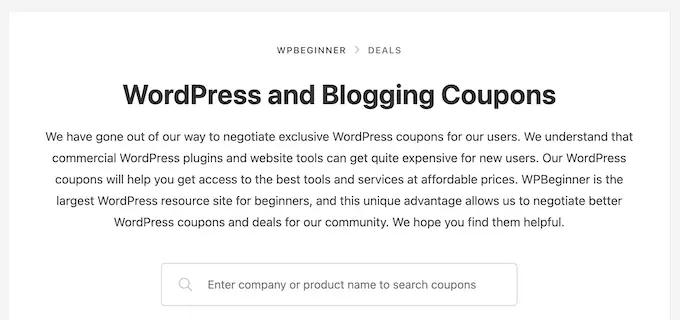
Часто такая форма расширенного поиска помогает посетителям быстрее найти то, что они ищут, что улучшает качество обслуживания посетителей и снижает показатель отказов.
Во-первых, вы можете ознакомиться с нашим руководством о том, как создавать собственные типы записей в WordPress. Затем вы можете перейти к нашему руководству о том, как создать расширенную форму поиска WordPress для пользовательских типов сообщений.
Создайте новый алгоритм поиска WordPress с помощью плагина WordPress
Самый простой способ создать форму расширенного поиска для пользовательских типов сообщений — использовать плагин SearchWP. Это лучший плагин поиска, позволяющий искать контент, который WordPress игнорирует по умолчанию.
Например, вы можете сделать комментарии блога доступными для поиска и добавить индексацию и поиск PDF-файлов на свой веб-сайт.
Как настроить SearchWP
Первое, что вам нужно сделать, это установить и активировать плагин SearchWP. Более подробную информацию можно найти в нашем пошаговом руководстве по установке плагина WordPress.
После активации необходимо перейти в SearchWP »Настройки и нажать вкладку «Общие».
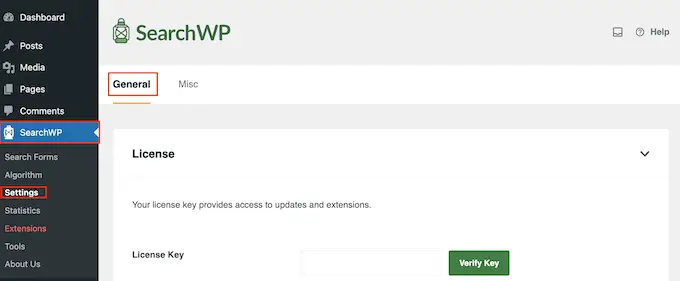
Теперь вам нужно ввести свою лицензию в поле «Лицензионный ключ». Вы можете найти эту информацию в своей учетной записи на сайте SearchWP.
После завершения не забудьте нажать кнопку «Проверить ключ».
Создание алгоритма пользовательского поиска
Ваша следующая задача — создать собственный алгоритм поиска. Он позволяет вам указать контент, который SearchWP включает в результаты поиска, например страницы, сообщения, мультимедиа и любые пользовательские типы сообщений.
Чтобы начать, вам нужно перейти в SearchWP » Алгоритм на панели администратора WordPress.
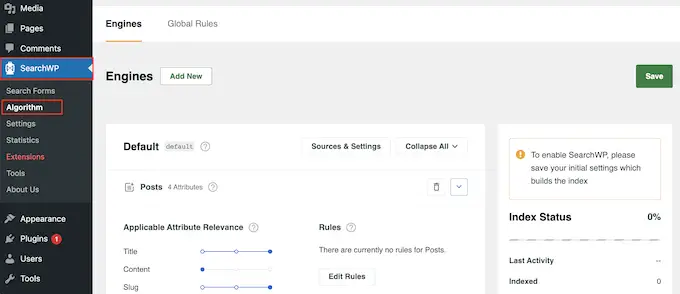
Здесь вы увидите раздел для каждого типа контента, который SearchWP включает в свои результаты поиска.
Чтобы добавить свой собственный тип публикации, просто нажмите кнопку «Источники и настройки».
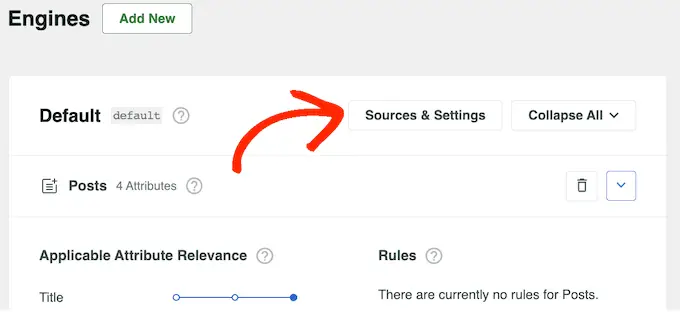
В появившемся всплывающем окне установите флажок рядом с каждым настраиваемым типом сообщений, который вы хотите включить в результаты поиска.
После этого нажмите «Готово».
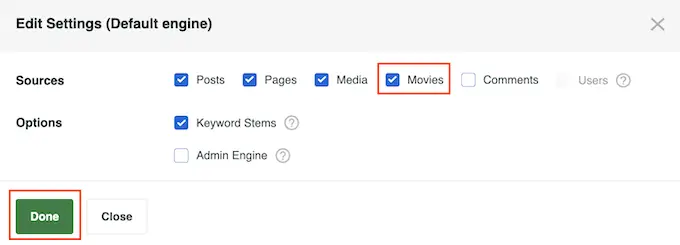
SearchWP добавит новый раздел для каждого типа сообщений. В каждом разделе показаны все атрибуты, которые SearchWP будет включать в поиск, такие как заголовок, фрагмент и отрывок.
Если вы хотите добавить или удалить атрибуты, просто нажмите «Добавить/удалить атрибуты».
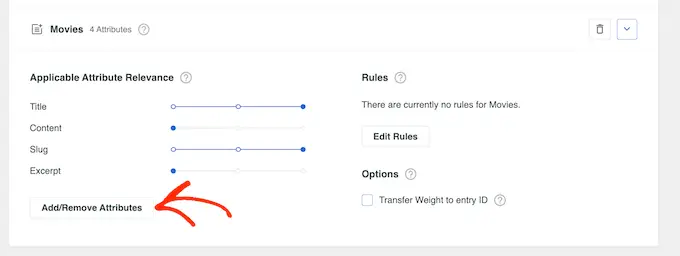
Во всплывающем окне установите флажок рядом с каждым атрибутом, который вы хотите включить в результаты поиска.
Чтобы удалить атрибут, вместо этого вы можете снять флажок с его флажка.
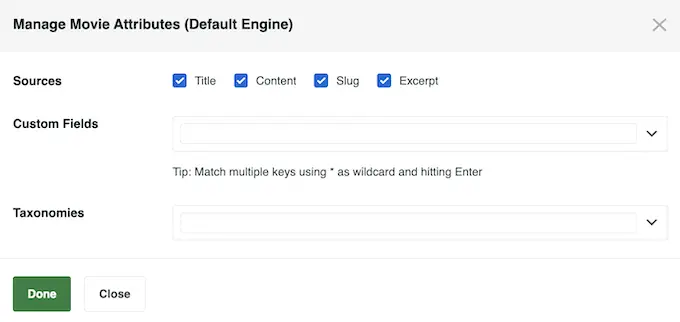
В этом всплывающем окне вы также можете сделать настраиваемые поля доступными для поиска в WordPress.
Когда вы будете довольны внесенными изменениями, нажмите «Готово».
Вы заметите, что у каждого атрибута также есть ползунок «Релевантность атрибута приложения». Это контролирует, как SearchWP ранжирует контент при создании страницы результатов поиска в WordPress.
Если атрибут имеет высокую релевантность, он окажет большее влияние на результаты поиска. Напротив, контент, соответствующий атрибуту, который имеет меньшую релевантность, будет отображаться ниже в результатах поиска.
Например, если вы переместите ползунок «Заголовок» вправо, а ползунок «Содержимое» влево, заголовок сообщения будет иметь больший вес, чем его содержание.
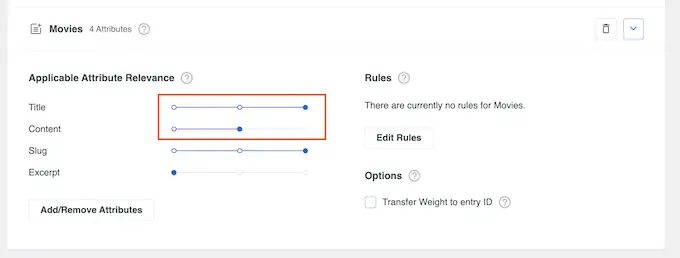
Каждый веб-сайт WordPress уникален, поэтому вы можете попробовать различные настройки релевантности, чтобы увидеть, какие из них дают наиболее точные и полезные результаты поиска.
Например, если вы создали собственный тип публикации «отзывы клиентов» для своего интернет-магазина, то это важный контент, поэтому вы можете придать ему высокую релевантность.
Если вас устраивает настройка функции поиска, просто прокрутите экран до верхней части экрана и нажмите кнопку «Сохранить».
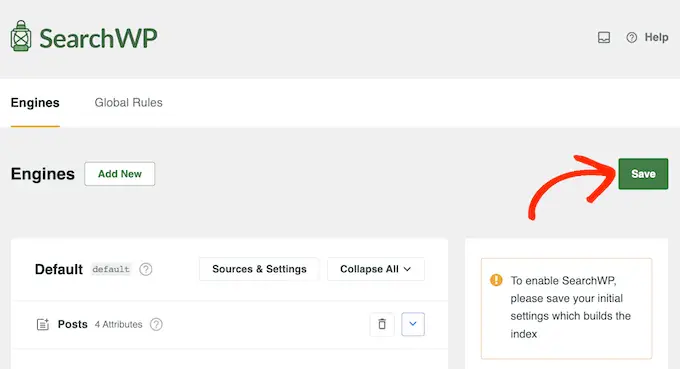
SearchWP теперь автоматически перестроит индекс. В зависимости от скорости вашего интернет-соединения и вашего хостинг-провайдера WordPress это может занять несколько минут.
Как только вы увидите «Статус индекса 100%», вы узнаете, что SearchWP добавил ваши пользовательские типы сообщений в свой поисковый индекс.
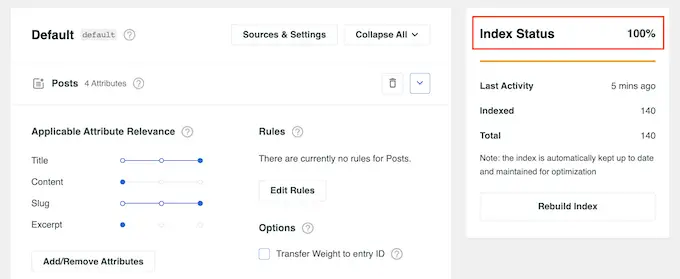
Ваш блог, веб-сайт или онлайн-торговая площадка WordPress теперь будут включать в результаты поиска пользовательские типы сообщений.

Создайте форму расширенного поиска для пользовательских типов сообщений
После этого вы готовы создать расширенную форму, которая будет выполнять поиск только по вашим пользовательским типам сообщений.
Чтобы начать, перейдите в раздел SearchWP » Формы поиска и нажмите кнопку «Добавить новый».
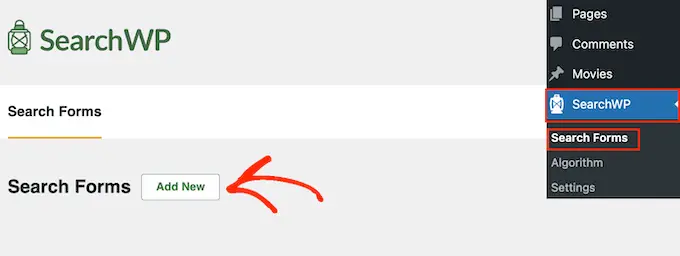
Это создаст новую форму, готовую для настройки.
Чтобы присвоить этой форме уникальное имя, щелкните маленький значок карандаша рядом с надписью «Форма поиска 1».
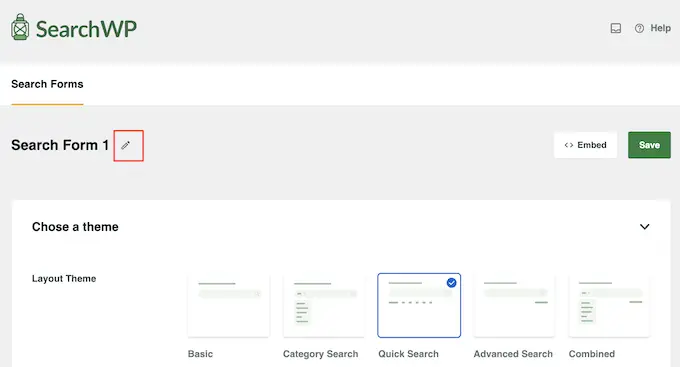
Теперь вы можете ввести имя для формы пользовательского поиска.
Это только для справки, поэтому вы можете использовать все, что поможет вам идентифицировать форму на панели управления WordPress. Это особенно важно, если вы планируете создать несколько форм поиска в WordPress.
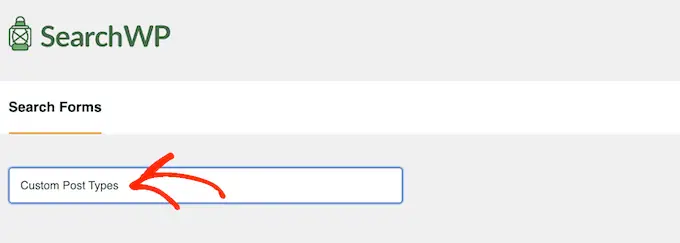
После этого вы можете выбрать макет, который хотите использовать, используя миниатюры «Тема макета».
Просто нажимайте на разные темы, чтобы предварительно просмотреть, как этот стиль будет выглядеть на вашем веб-сайте WordPress.
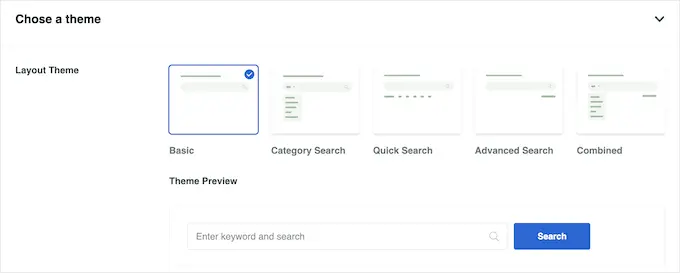
Чтобы создать форму поиска для пользовательских типов сообщений, вы обычно захотите использовать «Основной» или «Быстрый поиск».
Эти стили не позволяют посетителям осуществлять поиск по категориям, что помогает им сосредоточиться на пользовательских типах сообщений.
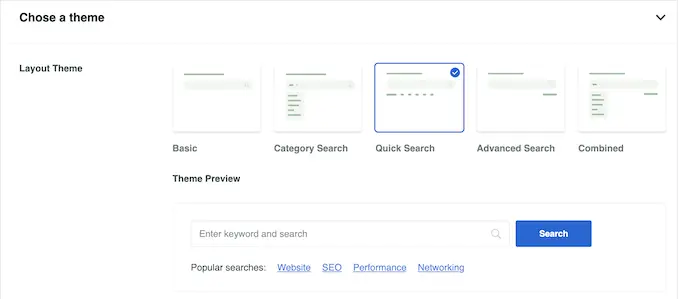
Приняв решение, перейдите к разделу «Пользовательский стиль».
Настройки, которые вы видите, могут различаться в зависимости от макета вашей темы. Например, если вы выбрали «Быстрый поиск», то настройка «Быстрый поиск» будет включена по умолчанию.
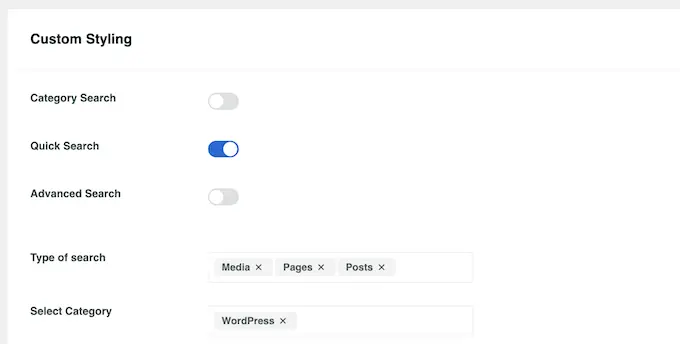
Вы можете отключать и включать различные параметры, используя их переключатели.
Предварительный просмотр в реальном времени будет обновляться автоматически по мере внесения изменений, поэтому вы можете попробовать разные настройки, чтобы увидеть, что работает лучше всего.
По умолчанию форма будет искать медиа, страницы и сообщения и игнорировать пользовательские типы сообщений. Чтобы включить пользовательские типы сообщений, вам нужно найти поле «Тип поиска» и щелкнуть по нему.
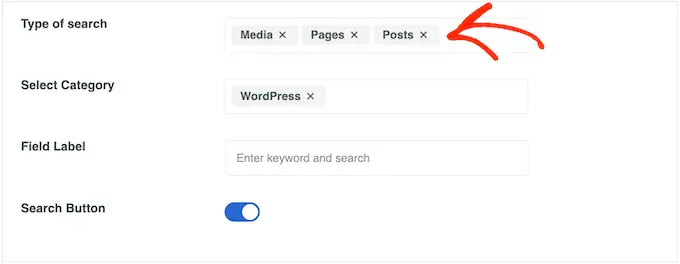
Теперь вы можете ввести название каждого пользовательского типа публикации.
Когда появится нужный тип сообщения, щелкните его, чтобы добавить в поиск.
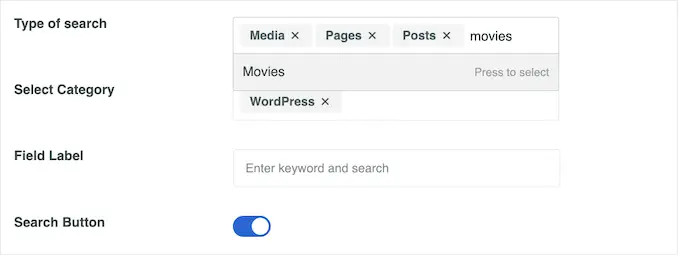
Вы хотите искать только пользовательские типы сообщений и игнорировать весь остальной контент?
Затем просто нажмите маленький значок «X» рядом с «Медиа», «Страницы» и «Сообщения».
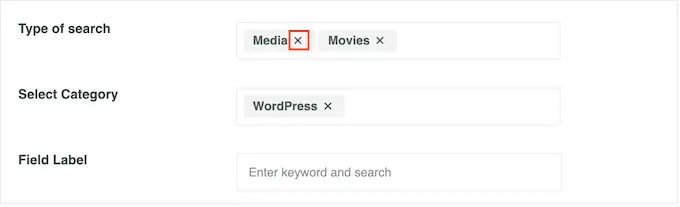
После этого форма будет искать только ваши пользовательские типы сообщений.
Когда вы будете довольны настройкой формы, перейдите к разделу «Стиль формы». Здесь вы можете выбирать между различными стилями форм, добавлять рамку, изменять размер шрифта и многое другое.
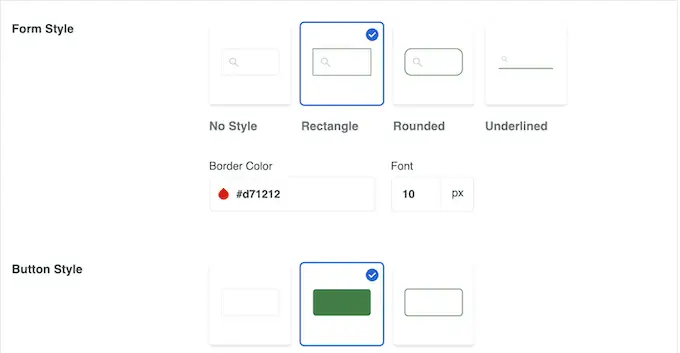
В разделе «Стиль кнопки» вы можете настроить кнопку «Поиск», которая появляется в форме.
Когда вы будете довольны настройкой формы, прокрутите страницу до верха и нажмите «Сохранить», чтобы сохранить настройки.
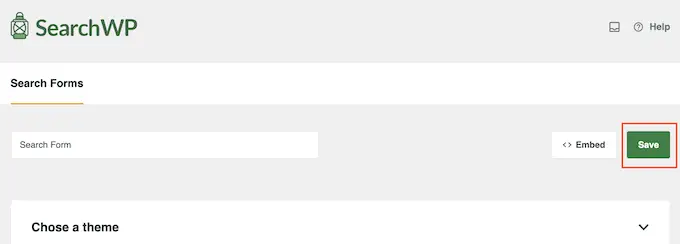
Как добавить пользовательские типы записей в WordPress
Теперь вы готовы добавить форму поиска в WordPress, используя шорткод или блок.
Самый простой способ — использовать блок, поэтому перейдите на страницу или сообщение, куда вы хотите добавить форму произвольного типа сообщения.
Затем вы можете нажать на значок «+» и ввести «Форма поиска».
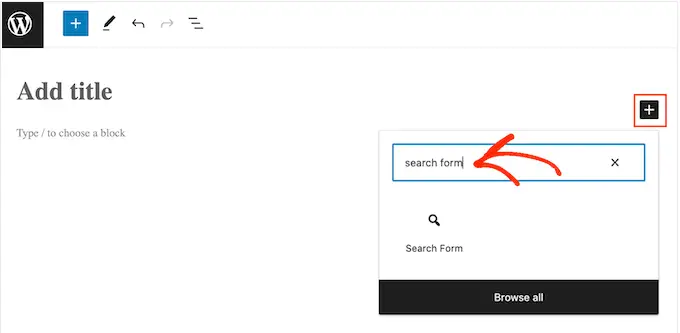
Когда появится нужный блок, щелкните по нему.
Затем откройте раскрывающееся меню «Выбрать форму» и выберите форму поиска, которую вы создали в ходе этого руководства.
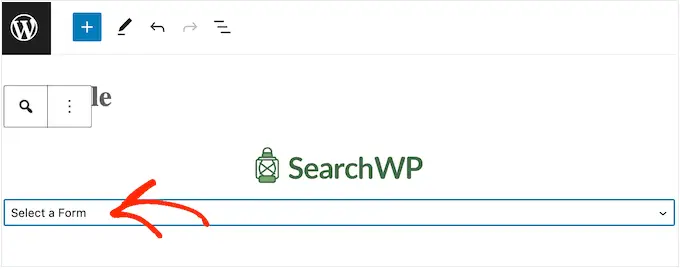
Когда вы будете готовы активировать форму поиска, просто нажмите «Обновить» или «Опубликовать». Теперь вы можете посетить свой веб-сайт и увидеть форму поиска в действии.
Другой вариант — добавить форму поиска с помощью шорткода.
Чтобы получить шорткод, вам нужно перейти в SearchWP » Формы поиска . Здесь найдите форму поиска, которую вы хотите отобразить, и скопируйте значение в столбец «Шорткод».
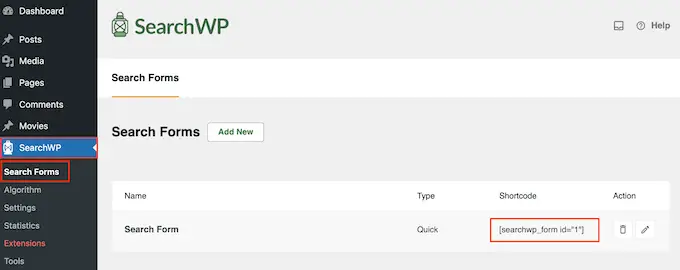
Теперь вы можете добавить шорткод на любую страницу, публикацию или область, готовую для виджетов. Пошаговые инструкции о том, как это сделать, см. в нашем руководстве о том, как добавить шорткод в WordPress.
Мы надеемся, что эта статья помогла вам научиться создавать форму расширенного поиска в WordPress для пользовательских типов записей. Возможно, вы также захотите ознакомиться с нашими учебными пособиями по пользовательским типам сообщений и рекомендациями наших экспертов по лучшим плагинам WordPress для развития вашего веб-сайта.
Если вам понравилась эта статья, подпишитесь на наш канал YouTube с видеоуроками по WordPress. Вы также можете найти нас в Twitter и Facebook.
